在手机上使用键盘是我们日常生活中不可或缺的功能,而键盘的壁纸和颜色也可以反映出我们的个性和喜好,有时候我们可能会不小心删除了原有的键盘壁纸,或者想要改变键盘的颜色来增加一点新鲜感。如何还原手机上的键盘壁纸,又该如何改变手机键盘的颜色呢?接下来我们将为您介绍一些简单易行的方法。
手机键盘颜色怎么改变
方法如下:
1.在手机的微信或者短信或者其他可以打开键盘的应用中打开键盘,点击键盘左上角的输入法设置图标。页面显示输入法的各种设置功能。
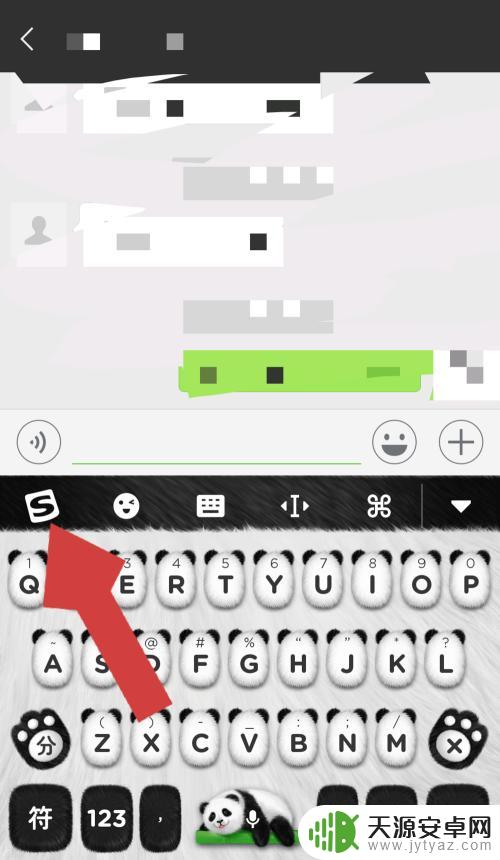
2.在输入法的设置页面点击“个性皮肤”,进入输入法皮肤设置页面。
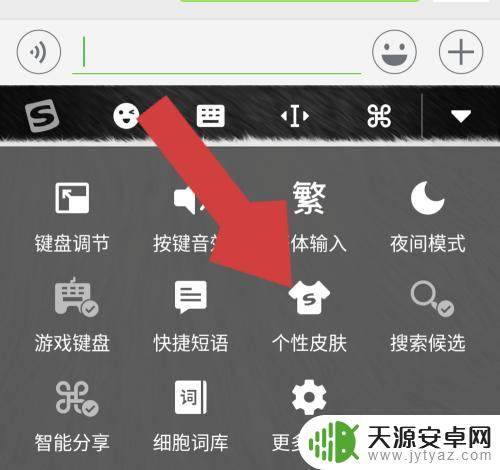
3.进入输入法皮肤页面后,点击“键盘壁纸”,进入键盘壁纸设置页面。
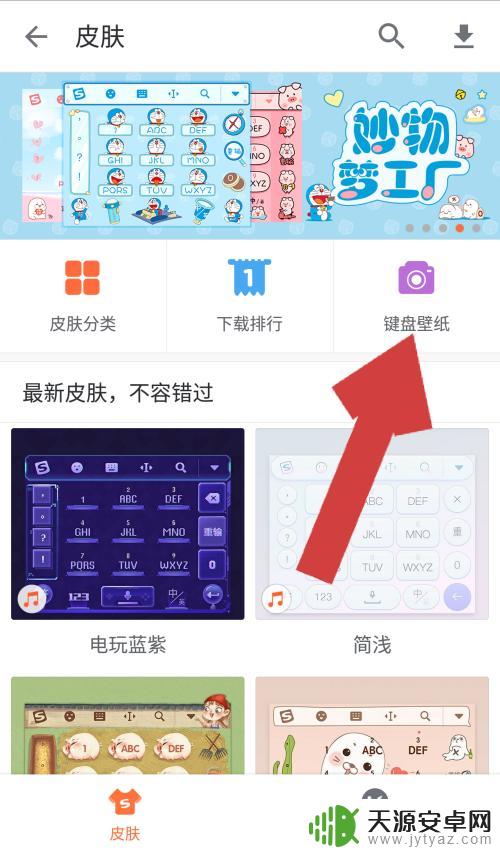
4.在键盘皮肤设置页面中,点击“我的制作”下方的+号,进入皮肤壁纸的选择页面。
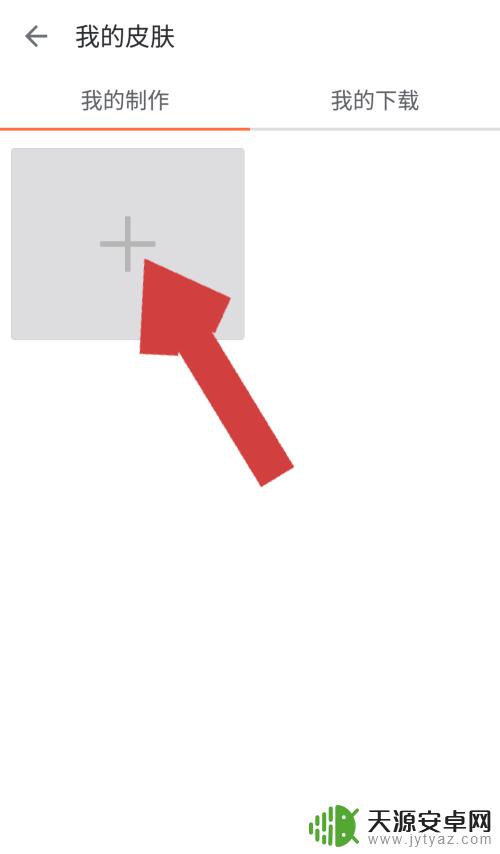
5.在选择壁纸页面,我们可以选择相册里的照片也可以现场拍照,这里我们点击相册,进入手机相册。
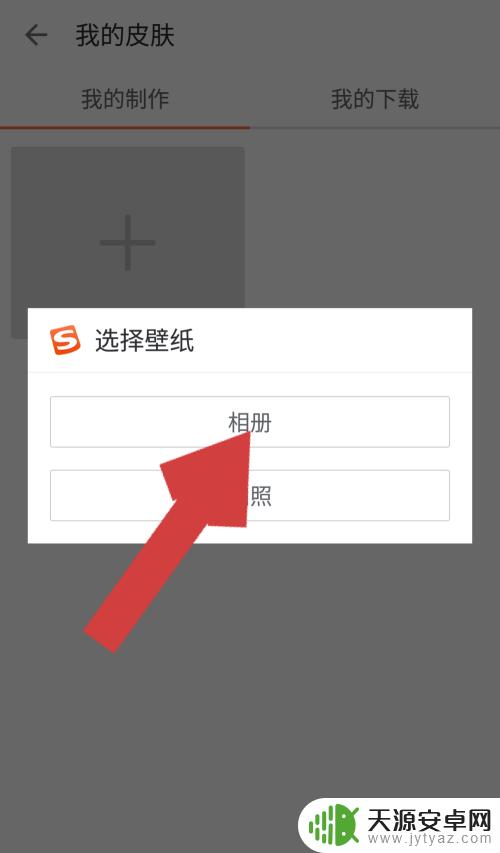
6.在手机相册中找到我们准备设置为键盘背景的照片,点击该照片后。照片被选中,在照片上会显示一个小方框,我们可以通过上下左右移动该方框,调整选用的照片,照片调整好后,点击“确定”。
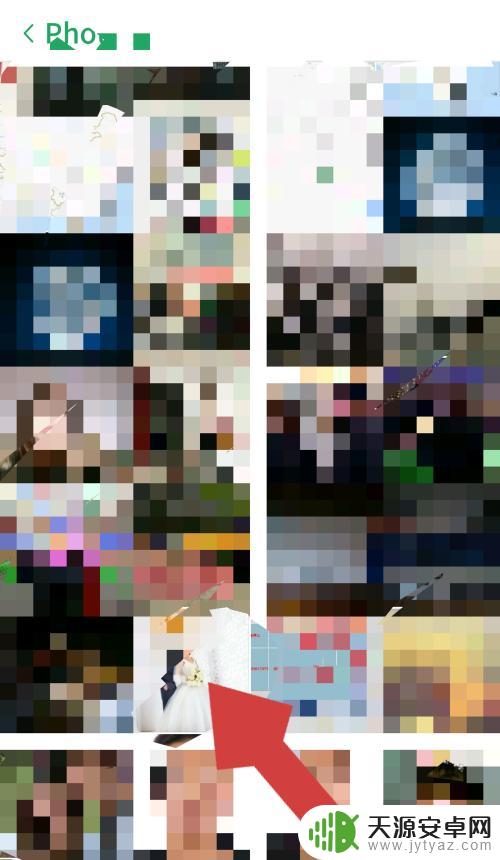
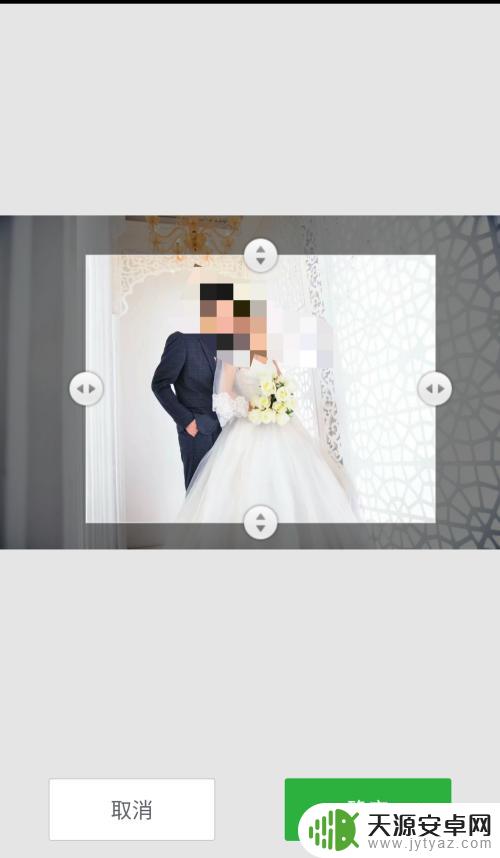
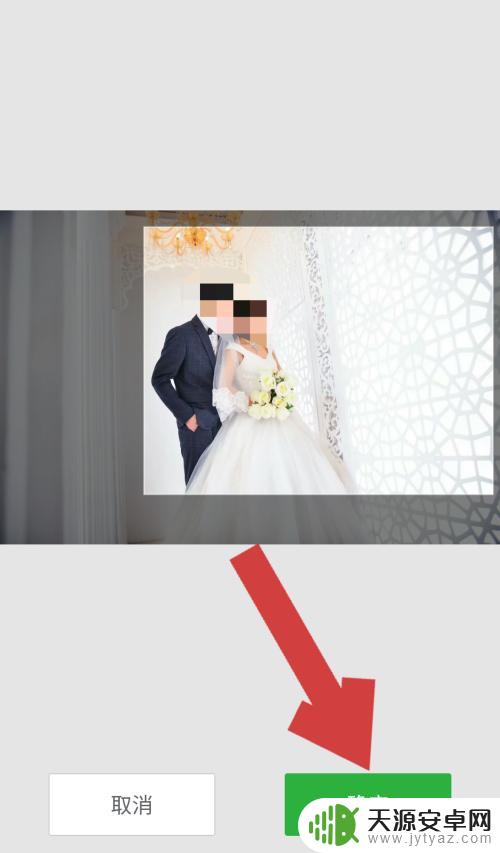
7.照片调整好并点击确定后,进入预览页面。页面显示的是我们设置后的键盘背景,确认没有其他问题后,点击“使用”,键盘背景就换为我们设置的照片了。
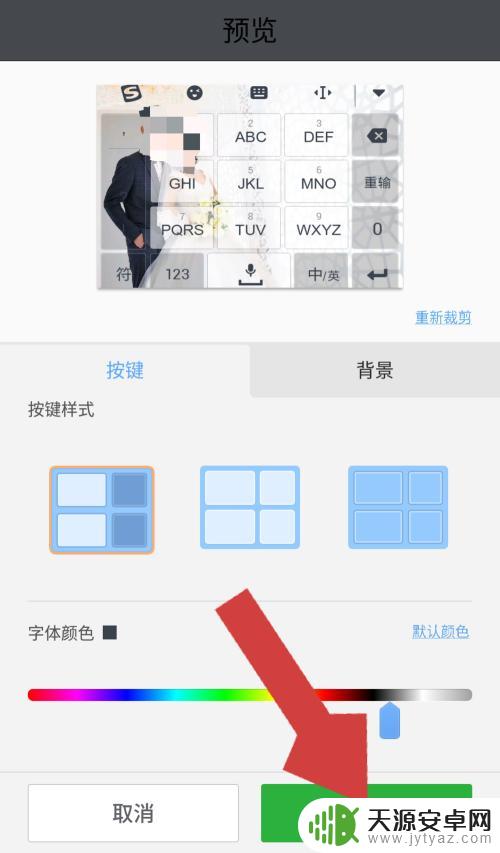
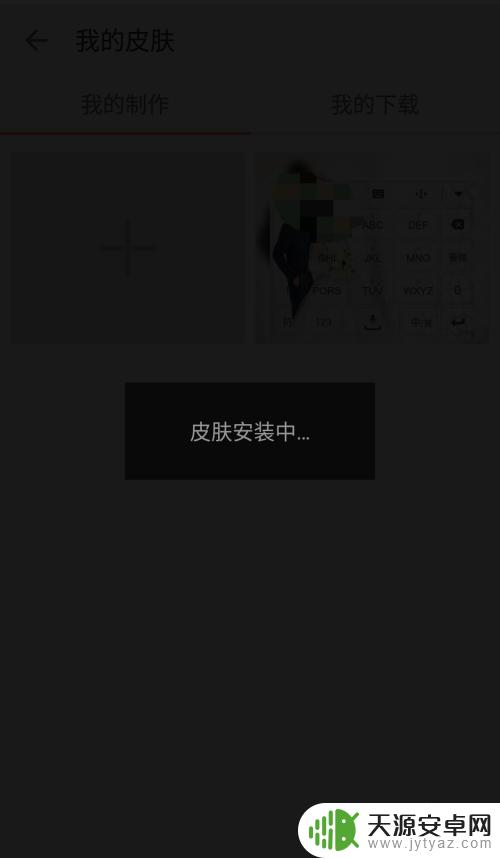
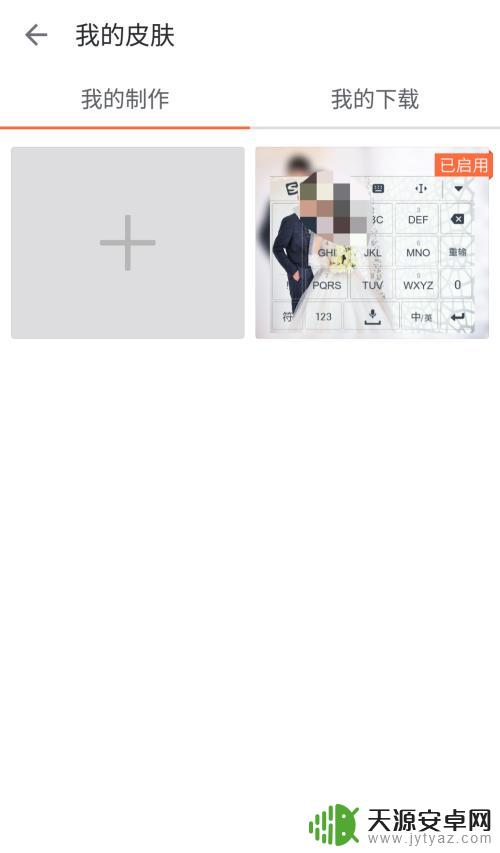
8.这时再打开手机的键盘就可以看到键盘变成了我们设置的样子。
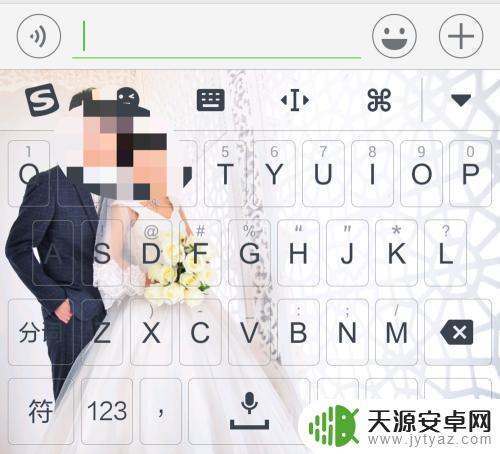
以上是如何还原手机上的键盘壁纸的全部内容,如果您遇到这种情况,您可以按照以上方法进行解决,希望对大家有所帮助。









